Aplikacja o nazwie CHDK, stworzone przez rosyjskich programistów, to specjalna wersja oprogramowania wewnętrznego dla aparatów z procesorem Digic II (ostatnio udało się zmodyfikować również pierwszego PowerShota z procesorem Digic III), po zainstalowaniu której nasz aparat zyskuje bogatą dodatkową funkcjonalność. Dzięki temu możemy zyskać m.in. możliwość fotografowania w formacie RAW, opcję Live-Histogram, czy też możliwość sprawdzenia, czy w kadrowanej scenie przy aktualnych ustawieniach ekspozycji znajdują się elementy prześwietlone lub niedoświetlone (tzw. Zebra mode).
Listę funkcji udostępnianych dzięki CHDK zamieściliśmy w pierwszej, krótkiej
notatce poświęconej tej aplikacji zamieszczonej łamach naszego serwisu. Nie jest jednak ona (i nie może być) kompletna z dwóch powodów. Po pierwsze, CHDK jest programem o otwartym kodzie i jego możliwości zależą od tego, co dany twórca zechciał w swojej wersji umieścić. Po drugie zaś, wersja programu, której będziemy używać, musi być dobrana pod kątem posiadanego przez nas modelu aparatu i jego wersji firmware – może się więc okazać, że paleta nowych funkcji naszego aparatu będzie nieco bogatsza lub nieco uboższa od innych.
W tym warsztacie zademonstrujemy procedurę instalacji CHDK na przykładzie modelu Canon PowerShot 620 – popularnego również w naszym kraju siedmiomegapikselowego aparatu kompaktowego. Model ten jest dość szczególny, bowiem w niektórych przypadkach konieczna będzie w nim jedna dodatkowa operacja. Można więc powiedzieć, że opisujemy tutaj najtrudniejszy możliwy przypadek. Na szczęście – jak się zaraz przekonacie – nie taki diabeł straszny.
Czy to jest bezpieczne i czego do tego potrzeba?
W każdej niemal instrukcji obsługi bądź oficjalnych materiałach producentów zaawansowanego sprzętu elektronicznego można przeczytać, że podmiana oprogramowania wewnętrznego na jego nieautoryzowaną wersję może prowadzić do uszkodzenia urządzenia oraz powoduje utratę gwarancji. Panuje też przekonanie, że jest to operacja wysoce ryzykowna.
Jak zwykle w takich przypadkach rzeczywistość okazuje się być znacznie mniej złowieszcza. Ryzyko trwałego uszkodzenia sprzętu w wyniku źle przeprowadzonej aktualizacji firmware’u jest w nowoczesnym sprzęcie niewielkie i pojawia się wówczas, gdy operacja ta zostaje przerwana w trakcie nadpisywania starych danych nowymi. Z tego powodu zupełnie wystarczającym środkiem bezpieczeństwa jest zaopatrzenie się w komplet świeżo naładowanych akumulatorów.
 |
Aparat, czysta karta pamięci i komplet naładowanych baterii – to niezbędne minimum potrzebne do zainstalowania CHDK. Pomocny okazać się może również czytnik kart pamięci. |
W przypadku instalacji CHDK nie ma też ryzyka związanego z nadpisaniem oficjalnego firmware’u przez wersję nieautoryzowaną przez producenta. Oprogramowanie to jest bowiem ładowane dynamicznie z karty do pamięci aparatu w momencie jego uruchomienia i usuwane po wyłączeniu. Aby więc przywrócić starą wersję firmware’u, wystarczy wyjąć z aparatu kartę pamięci, na której zapisaliśmy CHDK i zrestartować urządzenie.
Aby cała operacja przebiegała komfortowo, przyda nam się również czytnik kart pamięci SecureDigital dla naszego komputera. Ułatwi nam on kopiowanie kolejnych plików na kartę pamięci. Jeżeli go nie mamy, możemy też wykorzystać w tym celu aparat, łącząc go z naszym komputerem kabelkiem USB.
Dobór odpowiedniej wersji CHDK
Podstawową sprawą, o jakiej powinniśmy pamiętać, jeżeli chcemy zainstalować na naszym aparacie CHDK, to sprawdzenie modelu aparatu i wersji jego firmware’u. Jest to ważne, bowiem od tego zależy, która wersja programu CHDK będzie dla nas odpowiednia. W momencie powstania tego artykułu, istniało 12 wersji tego programu dla dziewięciu różnych modeli aparatów Canon. Warto odnotować, że wśród nich znalazł się też pierwszy aparat z procesorem Digic III – Canon PowerShot G7. Dokładna lista obsługiwanych aparatów wraz z modyfikowalnymi wersjami ich firmware’u znajduje się w tabeli poniżej.
| Spis modeli aparatów Canon zgodnych z aplikacją CHDK |
|---|
| Model aparatu | Wersja firmware dla której istnieje działająca odmiana CHDK |
| PowerShot A610 | 1.00D (działa CHDK dla wersji 1.00E), 1.00E, 1.00F |
| PowerShot A620 | 1.00F |
| PowerShot A630 | 1.00C |
| PowerShot A640 | 1.00B |
| PowerShot A700 | 1.00B |
| PowerShot A710 IS | 1.00A |
| PowerShot S2 IS | 1.00E, 1.00F, 1.00G, 1.00I (działa CHDK dla wersji 1.00G) |
| PowerShot S3 IS | 1.00A |
| PowerShot G7 | 1.00I |
Ponieważ lista ta stale się powiększa, warto się upewnić, czy nasz aparat nie znalazł się na niej w ostatniej czasie. Stale aktualizowany wykaz obsługiwanych modeli cyfraków znajdziemy na stronie
scratchpad.wikia.com i jeśli mamy jakieś wątpliwości, tam należy zacząć poszukiwania.
Jak w takim razie możemy sprawdzić wersję oprogramowania wewnętrznego w naszym Canonie? Służy do tego dość zabawna (a także wyjątkowo chybiona z punktu widzenia ergonomii) procedura. W pierwszej kolejności na karcie pamięci naszego aparatu powinniśmy zapisać pusty plik o nazwie
ver.req (możemy go utworzyć za pomocą dowolnego edytora tekstu, upewnijmy się jednak aby nie miał on podwójnego rozszerzenia, np.
ver.req.txt). Tak przygotowany nośnik wkładamy do aparatu, uruchamiamy cyfrak w trybie przeglądania zdjęć (playback) i wciskamy kombinację przycisków
[Set] +
[Display].
 |
Kombinacja przycisków wyświetlająca numer oprogramowania wewnętrznego w aparatach Canon PowerShot. Pamiętajmy, że przycisk Set należy wcisnąć i przytrzymać, a dopiero wówczas nacisnąć przycisk Display. |
Po wykonaniu tej czynności, naszym oczom ukaże się na kilka sekund czarna plansza z nazwą aparatu oraz numerem wersji firmware w aparacie. W przypadku opisywanego w tym przykładzie modelu Canon PowerShot A620 może być to oprogramowanie w wersji 1.00E lub 1.00F. W tym pierwszym przypadku czeka nas dodatkowa trudność, gdyż będziemy musieli uaktualnić oryginalny firmware do wersji 1.00F.
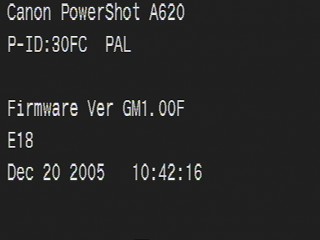 |
Na planszy identyfikującej możemy odczytać nazwę modelu aparatu, numer wersji jego firmware’u oraz datę jego instalacji. |
Jeżeli jednak – podobnie jak w przypadku zilustrowanym powyżej – mamy do czynienia z aparatem wyposażonym w firmware dla którego istnieje odpowiednia odmiana CHDK, możemy przejść od razu do etapu
przygotowania instalacji pakietu CHDK na naszym aparacie.
Gdy mamy pecha – Canon PowerShot A620 firmware v.1.00E
Posiadaczy modelu PowerShot A620 z oprogramowaniem wewnętrznym w wersji 1.00E czeka jeszcze jeden, dodatkowy etap pracy. Ponieważ w chwili obecnej nie istnieje (i wiele wskazuje na to, że już nie powstanie) wersja CHDK przeznaczona dla tej odmiany aparatu, jego posiadacze muszą najpierw przeprowadzić aktualizację firmware’u do wersji 1.00F.
Z opisaną poniżej czynnością wiąże się już jednak pewne ryzyko. W odróżnieniu od instalacji CHDK (który to program jest ładowany do pamięci aparatu tylko tymczasowo i usuwany z niej po wyłączeniu zasilania), podmiana firmware na nowszą wersję jest jednorazowa i permanentna. Nie może też pod żadnym pozorem być przerywana, gdyż grozi to uszkodzeniem aparatu i koniecznością wizyty w serwisie. Z tego powodu bezwzględnie musimy się zaopatrzyć w komplet naładowanych akumulatorów, aby podczas proces nadpisywania oprogramowania aparatu nową wersją nie mógł zostać zakłócony. Po spełnieniu tego warunku ryzyko uszkodzenia cyfraka jest minimalne. Jeżeli jednak ktoś obawia się utraty sprzętu i/lub gwarancji, powinien zlecić aktualizację autoryzowanemu serwisowi firmy Canon – usługa ta jest (a przynajmniej powinna być) nieodpłatna.
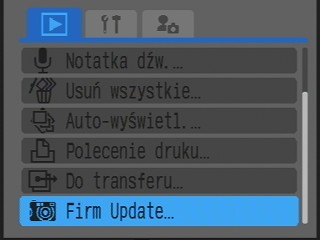 |
Opcja Firm Update pojawia się w menu aparatu tylko wówczas, gdy na karcie pamięci zostanie wykryty plik z oprogramowaniem wewnętrznym. |
W pierwszej kolejności musimy zaopatrzyć się w niezbędną aplikację (Canon PowerShot A620 firmware v.1.00F), którą zainstalujemy w naszym aparacie. Od jakiegoś czasu nie jest już ona oficjalnie dostępna w Internecie. Można ją natomiast pobrać z
naszego serwisu. Następnie wypakowujemy plik
PSA620.FIR i zapisujemy go na czystej, sformatowanej karcie SD. Po umieszczeniu jej w aparacie uruchamiamy go w trybie przeglądania zdjęć i naciskamy przycisk
[Menu]. W pierwszej zakładce menu ekranowego zobaczymy opcję, której wcześniej nie było – Firm Update. Wybieramy ją i potwierdzamy zamiar aktualizacji, gdy aparat o to poprosi.
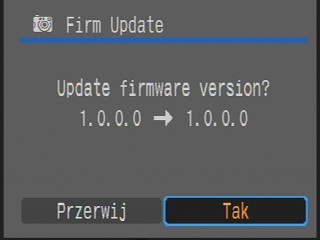 |
Komunikat z prośbą o zatwierdzenie rozpoczęcia aktualizacji może być nieco mylący. Niestety nie informuje on precyzyjnie o tym, jaka jest dotychczasowa wersja firmware’u w naszym aparacie oraz jaka zostanie za chwilę zainstalowana. |
Od momentu potwierdzenia, do pojawienia się komunikatu o zakończeniu aktualizacji nie wolno nam naciskać żadnego przycisku w aparacie. Cały proces zajmuje około minuty, po upływie której aparat sam się wyłączy. Potem należy odczekać jeszcze minutę i włączyć go z powrotem. W tym momencie powinniśmy mieć już zainstalowane nowe oprogramowanie wewnętrzne.
UWAGA: Niektórzy użytkownicy aparatów Canon PowerShot A620 informowali o sporadycznym pojawieniu się informacji o błędach pamięci zaraz po pierwszym restarcie aparatu. Błąd ten pojawia się bardzo rzadko i tylko raz. Nie jest on też powodem do niepokoju – po jego wystąpieniu i kolejnym zresetowaniu cyfrak działa prawidłowo.
















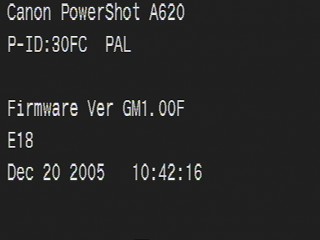
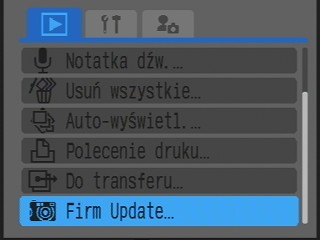
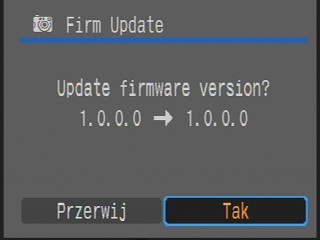
 Powrót do listy artykułów
Powrót do listy artykułów

